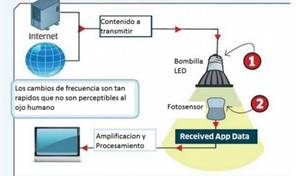¿Qué son?
Es una criptodivisa, lo que significa que no está controlada por gobiernos ni bancos, es una de las monedas digitales más famosas, ya que las transacciones son de forma total anónima y no son procesadas por servidores, si no por clientes P2P.
¿Quién la creó?
Fué descrita por primera vez en 1998 por Wi Dai donde propuso la idea de un nuevo tipo de dinero que utilizara la criptografía para controlar su creación y las transacciones, en lugar de que lo hiciera una autoridad centralizada. La primera demostración del Bitcoin la publicó Satoshi Nakamoto en el 2009. Satoshi abandonó el proyecto a finales de 2010. Desde entonces, esta moneda electrónica se ha hecho bastante famosa.
¿Cómo se verifica una transacción?
¿Quién la creó?
Fué descrita por primera vez en 1998 por Wi Dai donde propuso la idea de un nuevo tipo de dinero que utilizara la criptografía para controlar su creación y las transacciones, en lugar de que lo hiciera una autoridad centralizada. La primera demostración del Bitcoin la publicó Satoshi Nakamoto en el 2009. Satoshi abandonó el proyecto a finales de 2010. Desde entonces, esta moneda electrónica se ha hecho bastante famosa.
¿Cómo se verifica una transacción?
Cada Bitcoin contiene una dirección pública de su dueño, cuando este bitcoin se transfiere, la clave pasa a ser propiedad del otro, verificandose con la clave privada de la persona que recibe el bitcoin, la transacción se procesa a través de una red P2P, por lo que no se almacena en ningún servidor y se hace de forma anónima
¿Qué es el mining?
Básicamente es prestar tus recursos en la red P2P del bitcoin, a cambio a veces se genera algún bitcoin aleatoriario para todos los "mineros", por eso se crean grupos para minear, y repartirse los bitcoins que se generen
Aplicaciones
Mycelium Wallet: Es una aplicacion de las más famosas que permite gestionar una "billetera" y registrar todas tus transacciones
Bitcoin Ticket Widget: Esta aplicacion es un widget que te muestra en todo momento el precio del Bitcoin
Hay miles de aplicaciones de Bitcoin para Android e iOS, pero la mayoría son para gestionar tus transacciones y cosas similares.
¿Qué es el mining?
Básicamente es prestar tus recursos en la red P2P del bitcoin, a cambio a veces se genera algún bitcoin aleatoriario para todos los "mineros", por eso se crean grupos para minear, y repartirse los bitcoins que se generen
Webs
https://bitcoin.org/es/ Es la web oficial de Bitcoin, donde explica todo su funcionamiento y donde se usan sus recursos
https://eclipsemc.com/ Es una de los grupos para minear más famosos
https://blockchain.info/es Aquí se muestran las transacciones que se están procesando, pero son de forma totalmente anonima
Aplicaciones
Mycelium Wallet: Es una aplicacion de las más famosas que permite gestionar una "billetera" y registrar todas tus transacciones
Bitcoin Ticket Widget: Esta aplicacion es un widget que te muestra en todo momento el precio del Bitcoin
Hay miles de aplicaciones de Bitcoin para Android e iOS, pero la mayoría son para gestionar tus transacciones y cosas similares.